CAD怎么画出粗糙度?
溜溜自学 室内设计 2021-11-23 浏览:1153
大家好,我是小溜。CAD是自动计算机辅助设计软件,能够进行二维制图和三维图纸设计,无需懂得编程就能够自动制图,因此非常的多的朋友在学习和使用。许多行业的设计师都会用CAD画图,那么使用CAD怎么画出粗糙度呢?新手可能毫无头绪,为了帮助大家更快上手,下面的教程分享给大家。
想要更深入的了解“CAD”可以点击免费试听溜溜自学网课程>>
工具/软件
电脑型号:联想(lenovo)天逸510s; 系统版本:Windows7; 软件版本:CAD2014
方法/步骤
第1步
打开CAD这款软件,进入CAD的操作界面,如图所示:
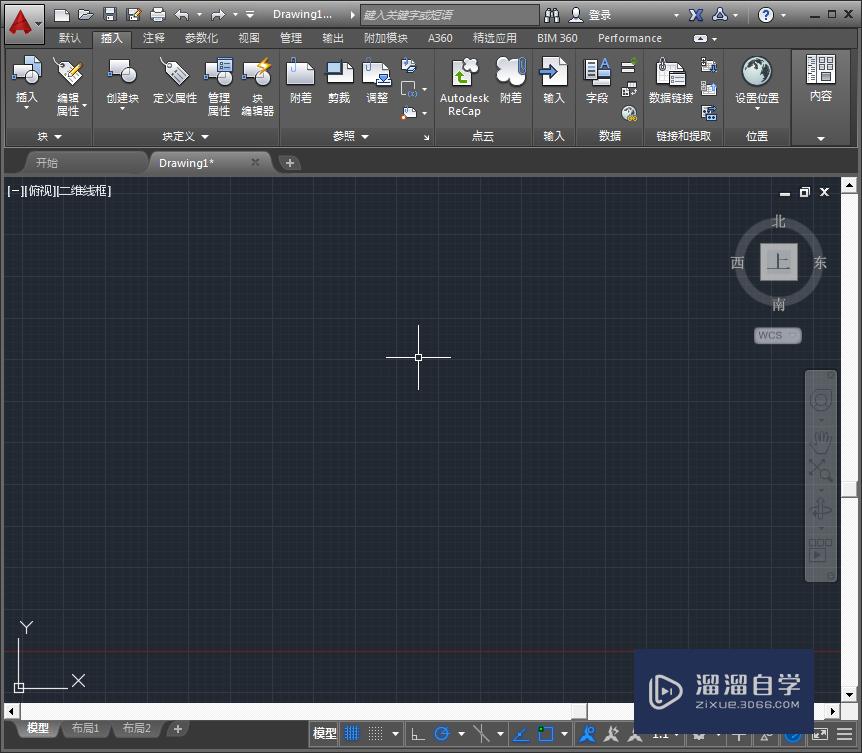
第2步
在该界面内找到直线命令,如图所示:
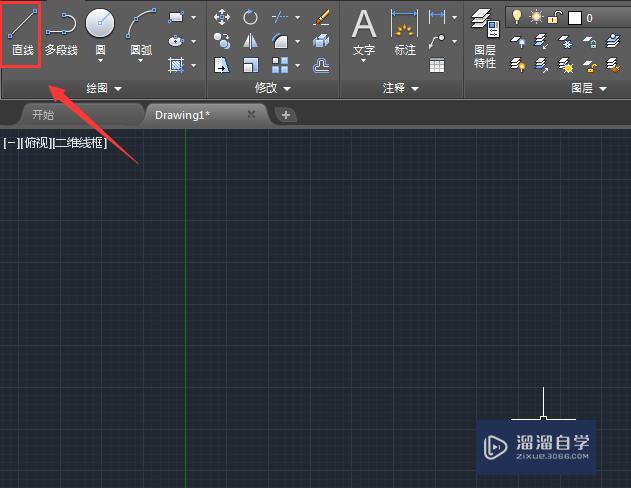
第3步
使用直线命令,在绘图区里绘制一个三角形,如图所示:
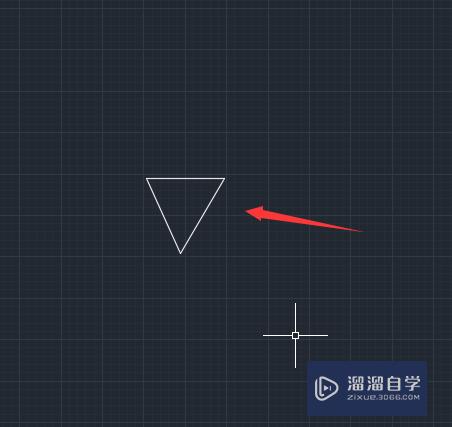
第4步
在使用直线命令,绘制一条三角形的延伸边,如图所示:
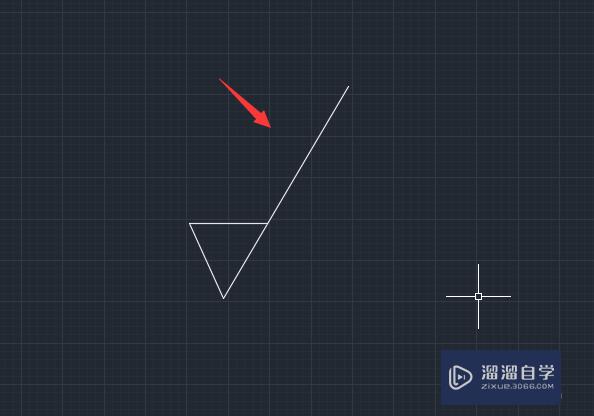
第5步
再找到文字工具,如图所示:
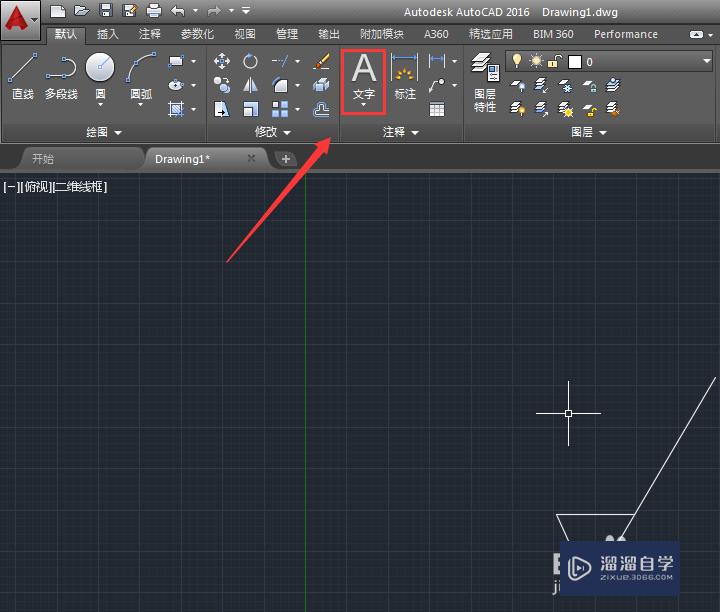
第6步
使用文字工具在三角的顶边上输入数值,这样粗糙度就画好了,如图所示:
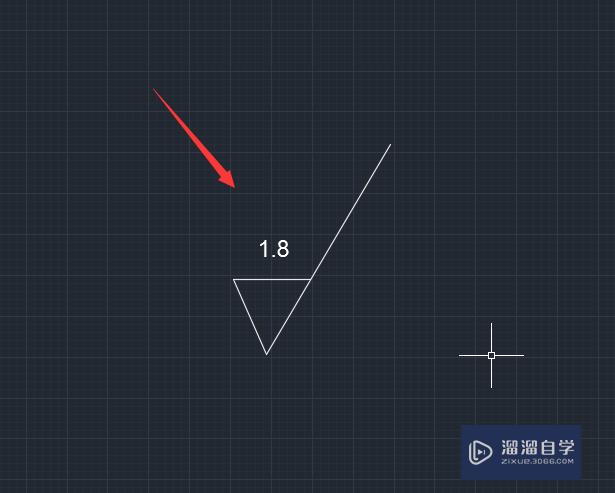
温馨提示
以上就是关于“CAD怎么画出粗糙度?”全部内容了,小编已经全部分享给大家了,还不会的小伙伴们可要用心学习哦!虽然刚开始接触CAD软件的时候会遇到很多不懂以及棘手的问题,但只要沉下心来先把基础打好,后续的学习过程就会顺利很多了。想要熟练的掌握现在赶紧打开自己的电脑进行实操吧!最后,希望以上的操作步骤对大家有所帮助。
相关文章
距结束 04 天 14 : 22 : 44
距结束 00 天 02 : 22 : 44
首页









